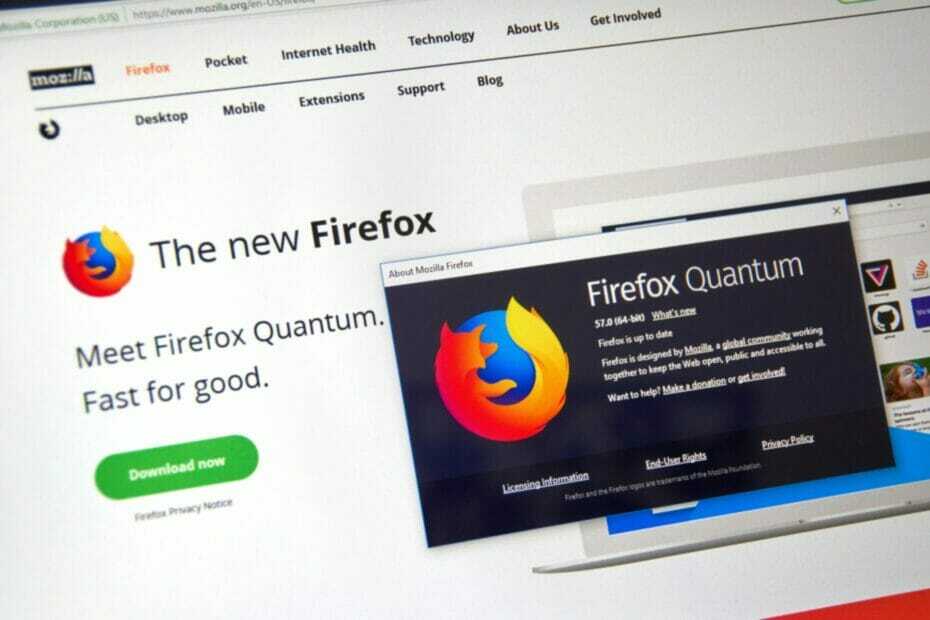- फ़्लैश गेम्स आज भी लोकप्रिय हैं लेकिन उपयोगकर्ताओं को कभी-कभी गेम लैग्स का सामना करना पड़ता है।
- यदि आपने कभी सोचा है कि फ़्लैश गेम्स इतने सुस्त क्यों हैं, तो इसका मुख्य कारण ब्राउज़र है।
- उदाहरण के लिए, इस समय, सबसे अच्छा फ़्लैश गेम्स ब्राउज़र ओपेरा होगा।
- अपने सिस्टम में पृष्ठभूमि कार्यों को देखते हुए गेम लैगिंग को भी ठीक करना चाहिए।

आप एक बेहतर ब्राउज़र के लायक हैं! 350 मिलियन लोग प्रतिदिन ओपेरा का उपयोग करते हैं, एक पूर्ण नेविगेशन अनुभव जो विभिन्न अंतर्निहित पैकेजों, उन्नत संसाधन खपत और शानदार डिजाइन के साथ आता है।यहाँ ओपेरा क्या कर सकता है:
- आसान माइग्रेशन: बस कुछ ही चरणों में, बाहर निकलने वाले Firefox डेटा को स्थानांतरित करने के लिए Opera सहायक का उपयोग करें
- संसाधन उपयोग का अनुकूलन करें: आपकी रैम मेमोरी का उपयोग फ़ायरफ़ॉक्स की तुलना में अधिक कुशलता से किया जाता है
- बढ़ी हुई गोपनीयता: मुफ्त और असीमित वीपीएन एकीकृत
- कोई विज्ञापन नहीं: बिल्ट-इन एड ब्लॉकर पृष्ठों की लोडिंग को गति देता है और डेटा-माइनिंग से बचाता है
- ओपेरा डाउनलोड करें
बहुत सारी वेबसाइटें हैं जहाँ आप अभी भी खेल सकते हैं फ़्लैश खेल अपने में ब्राउज़र. ऐसी साइटों में उच्च गति वाले गेमप्ले वाले गेम शामिल हैं जिन्हें फ़ायरफ़ॉक्स और अन्य ब्राउज़रों में धीमा किया जा सकता है।
अंतराल सर्वर प्रतिक्रिया समय में देरी है, और भारी अंतराल का बड़ा प्रभाव हो सकता है खेलका प्रदर्शन।
अपने ब्राउज़र पर सर्वश्रेष्ठ गेमिंग अनुभव प्राप्त करने के लिए, आपको कुछ सेटिंग्स का ध्यान रखना होगा। यहां हम आपको ऐसा करने के लिए कुछ तरीके प्रदान करते हैं।
यदि आप किसी भी ब्राउज़र में निम्नलिखित समस्याओं का सामना करते हैं, तो नीचे लिखे गए चरण सहायक होते हैं:
- फ़्लैश खेल अंतराल
- फ़्लैश गेम्स इतने सुस्त क्यों हैं?
- फ़्लैश प्लेयर अंतराल
मैं फ़ायरफ़ॉक्स फ़्लैश गेम अंतराल को कैसे कम करूँ?
- दूसरे ब्राउज़र का उपयोग करने पर विचार करें
- फ्लैश सामग्री प्रतिपादन अक्षम करें
- फ़्लैश गेम की ग्राफिकल गुणवत्ता कम करें
- हार्डवेयर एक्सेलेरेशन सेटिंग कॉन्फ़िगर करें
- क्लोज रनिंग बैकग्राउंड सॉफ्टवेयर
- फ़ायरफ़ॉक्स टैब और ऐड-ऑन बंद करें
- फ़्लैश गेम कैशे साफ़ करें
1. दूसरे ब्राउज़र का उपयोग करने पर विचार करें

नीचे सूचीबद्ध सभी समस्या निवारण चरणों का पालन करने से पहले, आपको पहले फ़ायरफ़ॉक्स को पूरी तरह से बदलने की संभावना पर विचार करना चाहिए।
चूंकि इस मामले में फ़्लैश गेम खेलना आपकी सबसे अधिक रुचि है, इसलिए हम अनुशंसा करते हैं कि आप एक ऐसा वेब ब्राउज़र आज़माएं जो गेमर्स के लिए दुनिया के पहले ब्राउज़र के रूप में खुद को विज्ञापित करे।
इस ब्राउज़र को ओपेरा जीएक्स कहा जाता है, और यह क्रोमियम-इंजन का उपयोग करके बनाया गया एक अल्ट्रा-लाइटवेट ब्राउज़र है। इसके बारे में सब कुछ चिल्लाता है कि यह गेमर्स के लिए बनाया गया है, UI डिज़ाइन से लेकर विभिन्न गेमर-ओरिएंटेड टूल के एकीकरण तक।
इनमें ट्विच एकीकरण और जीएक्स कंट्रोल नामक एक फ़ंक्शन शामिल है जिसमें रैम लिमिटर, बैंडविड्थ शामिल है सीमक, और बहुत कुछ, ताकि ब्राउज़र आपके गेमिंग को प्रभावित किए बिना पृष्ठभूमि को चला सके अनुभव।
सभी बातों पर विचार किया जाता है, यदि आप फ़्लैश गेम खेलना चाहते हैं, तो इसे ऐसे वातावरण में क्यों न करें जिससे आपको ऐसा लगे कि यह AAA गेम है?
संभावित त्रुटियों का पता लगाने के लिए सिस्टम स्कैन चलाएँ

डाउनलोड रेस्टोरो
पीसी मरम्मत उपकरण

क्लिक स्कैन शुरू करें विंडोज मुद्दों को खोजने के लिए।

क्लिक सभी की मरम्मत पेटेंट प्रौद्योगिकियों के साथ मुद्दों को ठीक करने के लिए।
सुरक्षा समस्याओं और मंदी का कारण बनने वाली त्रुटियों का पता लगाने के लिए रेस्टोरो मरम्मत उपकरण के साथ एक पीसी स्कैन चलाएं। स्कैन पूरा होने के बाद, मरम्मत प्रक्रिया क्षतिग्रस्त फाइलों को ताजा विंडोज फाइलों और घटकों के साथ बदल देगी।
आपको यह मार्गदर्शिका भी देखनी चाहिए कि कैसे करें ओपेरा में फ्लैश-सामग्री सक्षम करें.

ओपेरा जीएक्स
विशेष रूप से गेमर्स के लिए डिज़ाइन किए गए दुनिया के पहले वेब ब्राउज़र में बिना किसी समस्या के फ़्लैश गेम्स खेलें।
बेवसाइट देखना
2. फ्लैश सामग्री प्रतिपादन अक्षम करें
- सबसे पहले, टाइप करें के बारे में: config Firefox के पता बार में और दबाएं दर्ज .

- दर्ज dom.ipc.plugins.asyncdrawing.enabled इसके बारे में: कॉन्फिग पेज के शीर्ष पर सर्च बार में।
- यदि dom.ipc.plugins.asyncdrawing.enabled पर सेट है सच, इसे असत्य पर स्विच करने के लिए डबल-क्लिक करें।
- अब आपने फ़्लैश गेम रेंडरिंग को प्रभावी ढंग से बंद कर दिया है।
पिछले फ़ायरफ़ॉक्स 49.0.2 अपडेट ने एक नए ध्वज के कारण फ़्लैश गेम्स में अंतराल बढ़ा दिया जिसने ब्राउज़र में फ़्लैश गेम रेंडरिंग को सक्षम किया।
इसने Friv.com जैसी गेमिंग साइटों पर गेम को धीमा कर दिया है।
3. फ़्लैश गेम की ग्राफिकल गुणवत्ता कम करें
- खुला हुआ फ़्लैश खेल Firefox.
- फिर आपको फ़्लैश गेम का संदर्भ मेनू खोलने के लिए राइट-क्लिक करना चाहिए और चयन करना चाहिए गुणवत्ता.

- उस सबमेनू में तीन ग्राफिकल सेटिंग्स शामिल हैं। या तो चुनें मध्यम या कम खेल की ग्राफिकल गुणवत्ता और अंतराल को कम करने का विकल्प।
4. हार्डवेयर एक्सेलेरेशन सेटिंग कॉन्फ़िगर करें
- सबसे पहले, आपको फ़्लैश गेम विंडो पर राइट-क्लिक करना चाहिए और चयन करना चाहिए समायोजन.
- खोलने के लिए विंडो के निचले बाएँ कोने पर स्थित बटन पर क्लिक करें हार्डवेयर गतिवृद्धि चालू करे विकल्प।

- यदि यह विकल्प चयनित नहीं है, तो हार्डवेयर त्वरण को सक्षम करने के लिए इसे क्लिक करें।
- फिर आपका ग्राफिक्स कार्ड फ़्लैश गेम प्रदर्शित करेगा।
- अगर हार्डवेयर गतिवृद्धि चालू करे विकल्प पहले से ही चयनित है, यदि गेम में अंतराल है तो भी आपको इसके चेक बॉक्स पर क्लिक करना चाहिए।
- यह फ़्लैश प्लेयर के साथ किसी भी संभावित हार्डवेयर संगतता समस्याओं को हटा देगा, जो अंतराल को भी कम कर सकता है।
फ़्लैश गेम्स में एक हार्डवेयर त्वरण विकल्प भी शामिल है। यह चयनित होने या न होने पर अंतराल का कारण बन सकता है, जो थोड़ा भ्रमित करने वाला लग सकता है।
अभी भी विंडोज 10 में गेम लैग का सामना करना पड़ रहा है? 6 मुफ्त वीपीएन देखें जो इसे ठीक करने में मदद करेंगे।
5. क्लोज रनिंग बैकग्राउंड सॉफ्टवेयर
- विंडोज टास्कबार पर राइट-क्लिक करें और चुनेंकार्य प्रबंधक.

- प्रक्रिया टैब पर क्लिक करें जो खुले अनुप्रयोगों और पृष्ठभूमि प्रक्रियाओं दोनों को प्रदर्शित करता है।
- तृतीय-पक्ष सॉफ़्टवेयर पृष्ठभूमि प्रक्रियाओं का चयन करें जो बैंडविड्थ को हॉगिंग कर सकती हैं, और फिर दबाएं कार्य का अंत करें उन्हें बंद करने के लिए बटन।
बैकग्राउंड सॉफ्टवेयर लैग उत्पन्न कर सकता है और गेम्स को धीमा कर सकता है। सबसे पहले, सभी सॉफ़्टवेयर कम से कम थोड़ी सी रैम और सिस्टम संसाधनों को हॉग करते हैं, जो आम तौर पर गेम को धीमा कर देता है।
दूसरे, कुछ प्रोग्राम बैंडविड्थ को भी हॉग करेंगे, जो अंतराल उत्पन्न कर सकते हैं स्ट्रीमिंग मीडिया और फ़्लैश खेल। जैसे, आपके पास फ़्लैश गेम्स के लिए अपने टास्कबार पर केवल फ़ायरफ़ॉक्स विंडो खुली होनी चाहिए।
6. फ़ायरफ़ॉक्स टैब और ऐड-ऑन बंद करें
फ़ायरफ़ॉक्स टैब और ऐड-ऑन भी कुछ अतिरिक्त RAM चाहिए. फ्लैश गेम्स के लिए अधिक रैम उपलब्ध है यह सुनिश्चित करने के लिए ब्राउज़र में खुले सभी पृष्ठभूमि पृष्ठ टैब बंद करें।
आपको ऐड-ऑन को भी चुनकर बंद कर देना चाहिए मेनू खोलें > ऐड-ऑन सीधे नीचे टैब खोलने के लिए। क्लिक एक्सटेंशन और फिर. दबाएं अक्षम वहां सूचीबद्ध ऐड-ऑन के बगल में स्थित बटन।

7. फ़्लैश गेम कैशे साफ़ करें
- फ्लैश गेम खोलें जो फ़ायरफ़ॉक्स में पिछड़ जाता है।
- इसके बाद, आपको फ़्लैश गेम पर राइट-क्लिक करना चाहिए और चयन करना चाहिए वैश्विक व्यवस्था संदर्भ मेनू से।

- उन्नत टैब चुनें।

- दबाओ सभी हटा दो बटन और फिर क्लिक करें डेटा हटाएं फ्लैश कैश को साफ करने के लिए।
- फिर गेम वेबसाइट और फ्लैश प्लेयर सेटिंग्स मैनेजर विंडो को बंद कर दें।
- फ़ायरफ़ॉक्स में फिर से गेम वेबसाइट खोलें और फ़्लैश गेम को फिर से लोड करें।
तो इस तरह आप Flash को कम कर सकते हैं खेल अंतराल फ़ायरफ़ॉक्स और अन्य ब्राउज़रों में। अब खेल पहले की तुलना में तेज और अधिक सुचारू रूप से चलेंगे
 अभी भी समस्याएं आ रही हैं?उन्हें इस टूल से ठीक करें:
अभी भी समस्याएं आ रही हैं?उन्हें इस टूल से ठीक करें:
- इस पीसी मरम्मत उपकरण को डाउनलोड करें TrustPilot.com पर बढ़िया रेटिंग दी गई है (इस पृष्ठ पर डाउनलोड शुरू होता है)।
- क्लिक स्कैन शुरू करें Windows समस्याएँ ढूँढ़ने के लिए जो PC समस्याओं का कारण हो सकती हैं।
- क्लिक सभी की मरम्मत पेटेंट प्रौद्योगिकियों के साथ मुद्दों को ठीक करने के लिए (हमारे पाठकों के लिए विशेष छूट)।
रेस्टोरो द्वारा डाउनलोड किया गया है 0 इस महीने पाठकों।